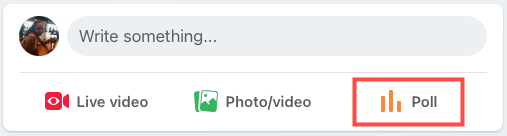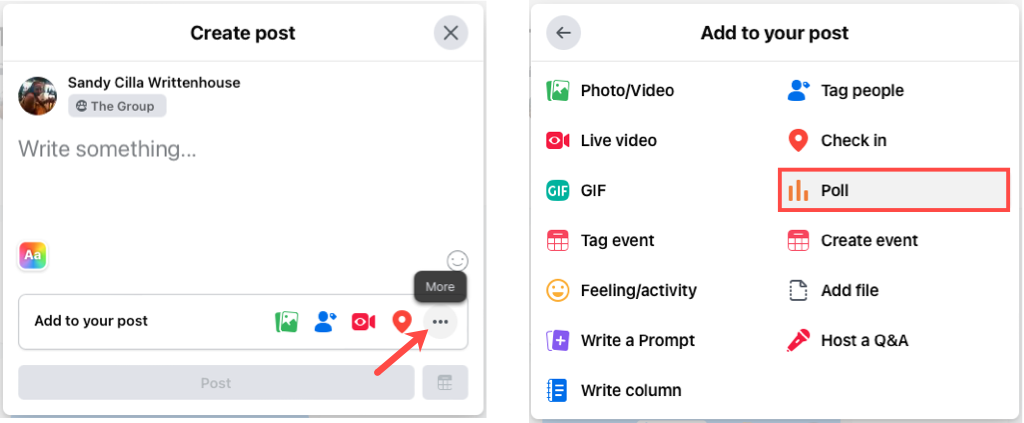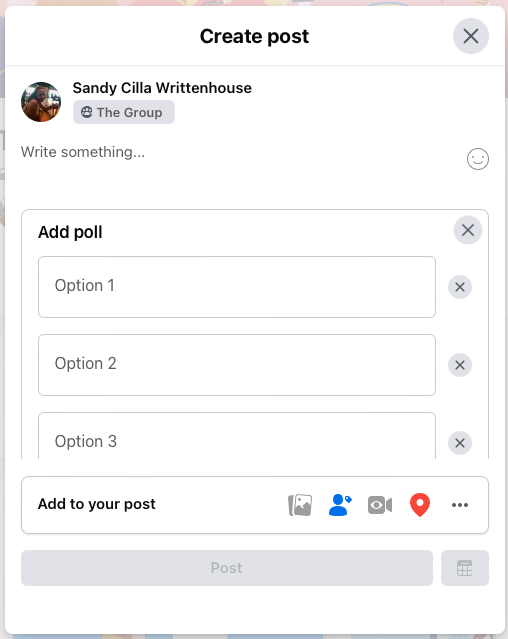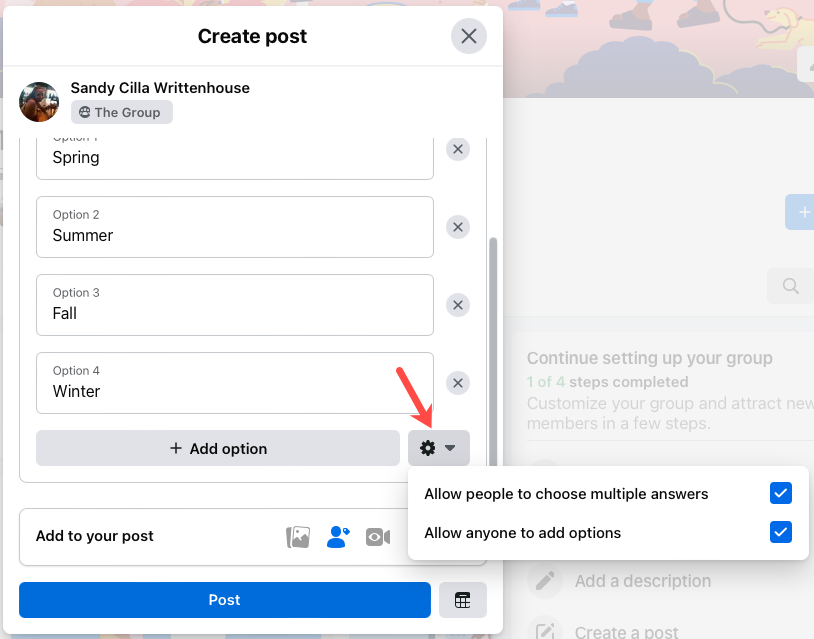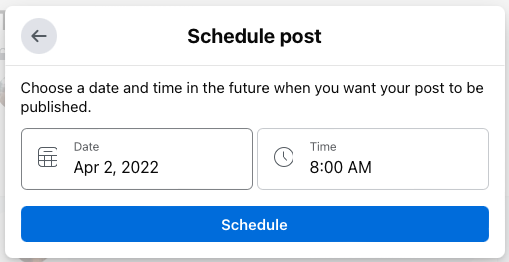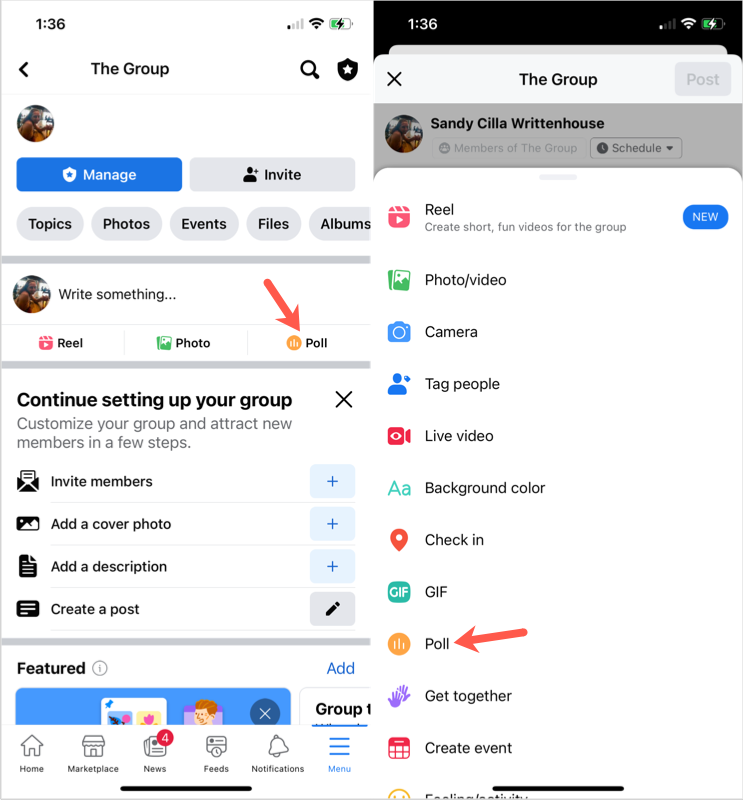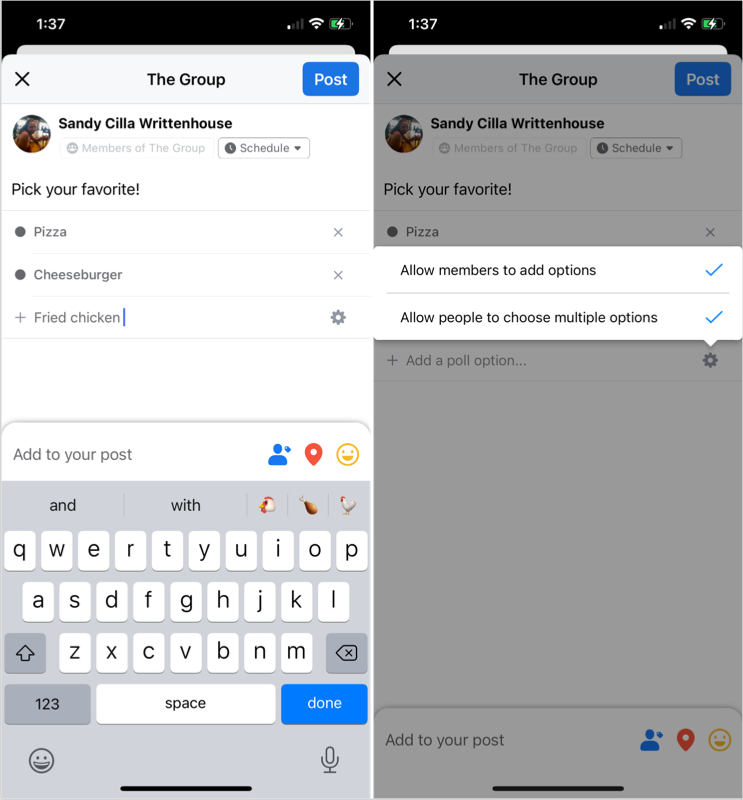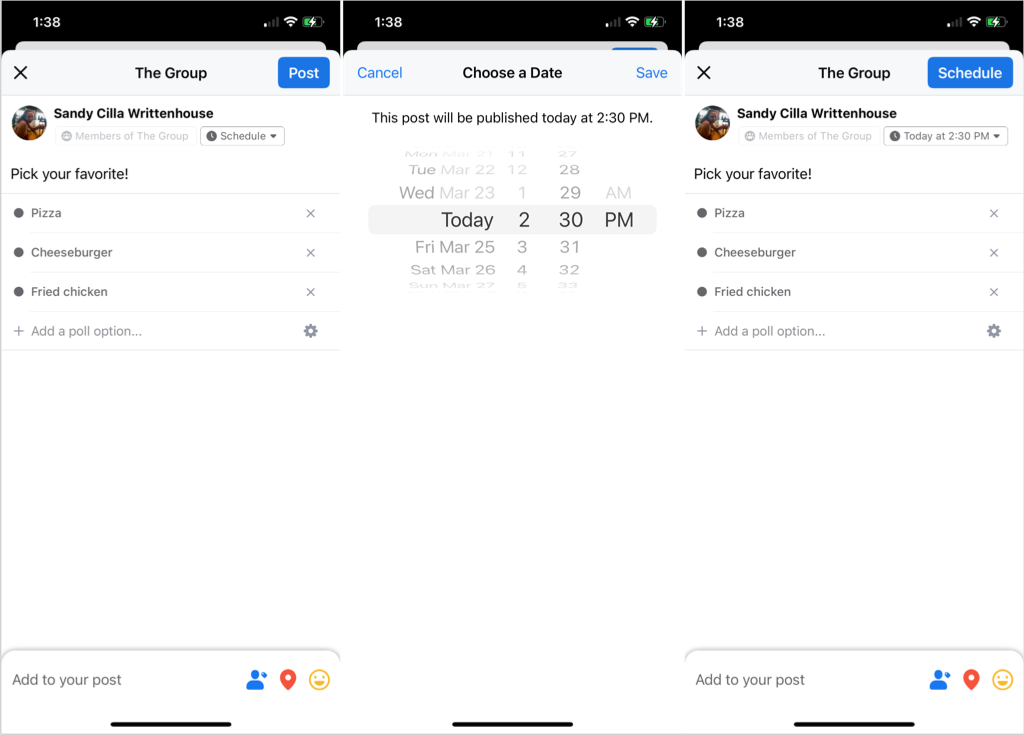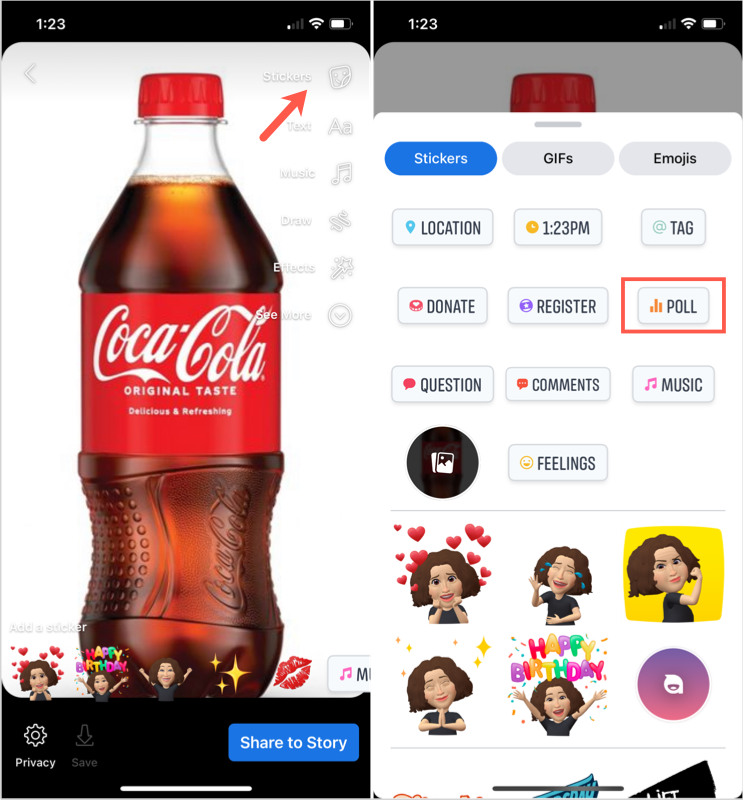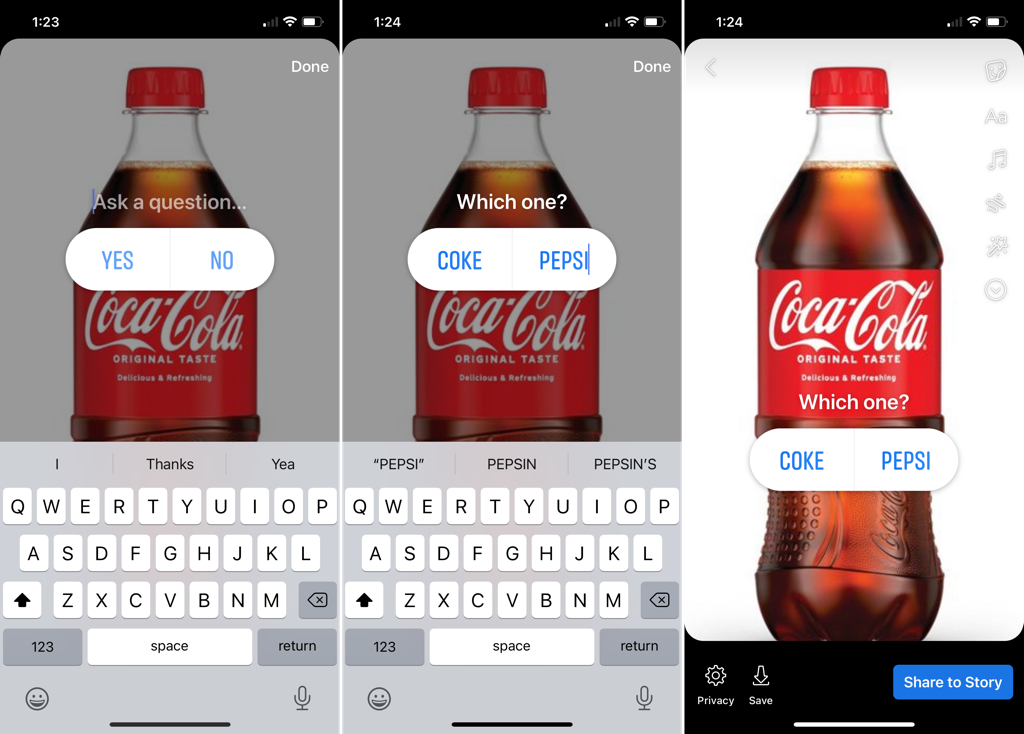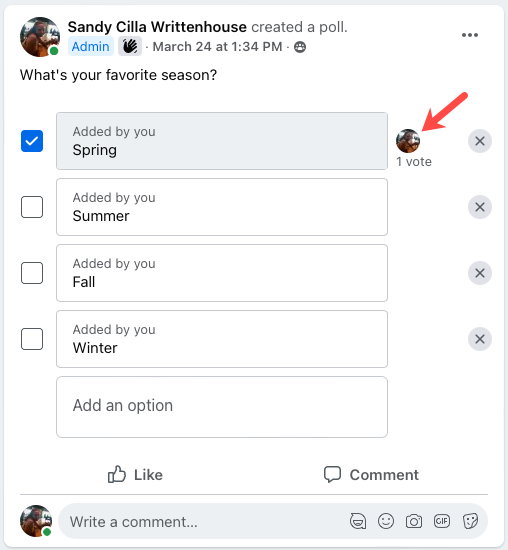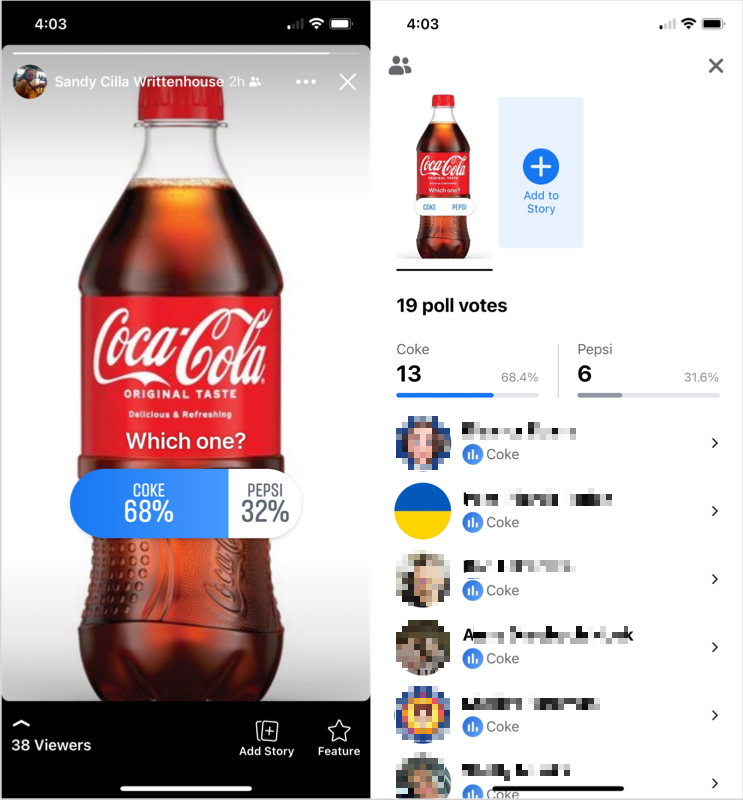Опросы — удобный инструмент для сбора мнений других. Учитывая количество мнений, которые вы можете собрать в социальных сетях, Facebook является хорошим местом для проведения опроса, не так ли?
Похоже, что функция опросов Facebook со временем изменилась, и ее может быть трудно найти. В какой-то момент вы можете создать опрос в управляемом вами Инструменты публикации для страницы Facebook. Однако в настоящее время его больше не существует.
На момент написания этой статьи вы можете создать опрос в группе, к которой вы принадлежите или которой управляете. Вы также можете создать уменьшенную версию опроса при создании истории на своем мобильном устройстве.
Давайте рассмотрим ваши варианты, чтобы вы знали, где и как создать опрос на Facebook.
Создать опрос в группе Facebook
Если вы принадлежите к группе или управлять группой Facebook, вы можете создать опрос на сайте Facebook или в мобильном приложении. Кроме того, идеальным вариантом может быть сбор мнений членов группы со схожими интересами.
Создать опрос в Интернете
Зайдите на Facebook.com, войдите в систему и выберите вкладку Группы вверху.
Выберите группу слева под Группы, которыми вы управляете или Группы, к которым вы присоединились .
На странице группы справа вы можете увидеть Опрос , указанный в качестве опции под полем «Написать что-нибудь», куда вы обычно добавляете сообщение. Если да, выберите его.
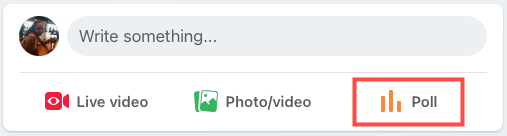
Если нет, щелкните внутри поля «Написать что-нибудь», чтобы открыть окно Создать сообщение . Затем выберите три точки в разделе «Дополнительные параметры» и выберите Опрос .
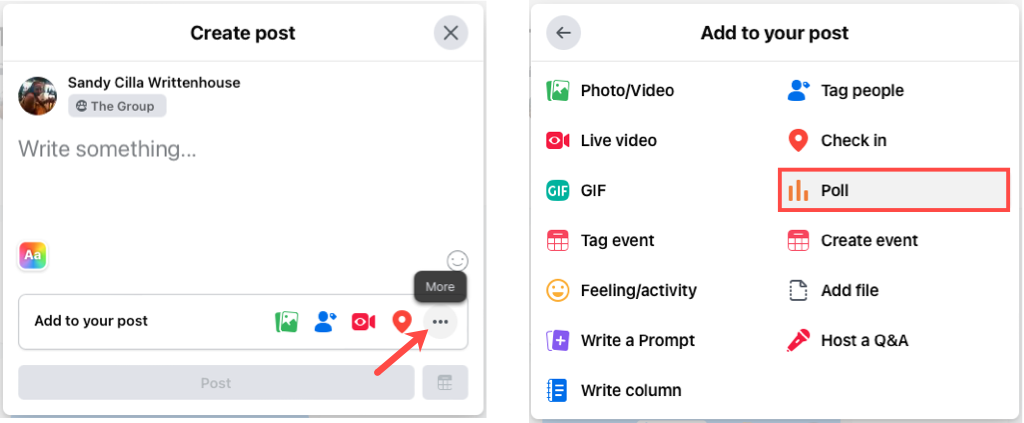
Добавьте свой вопрос в поле Напишите что-нибудь вверху.
Введите ответы в поля Параметры . Если у вас более трех ответов, выберите Добавить вариант , чтобы добавить больше. Если вы передумаете, нажмите X справа, чтобы удалить его.
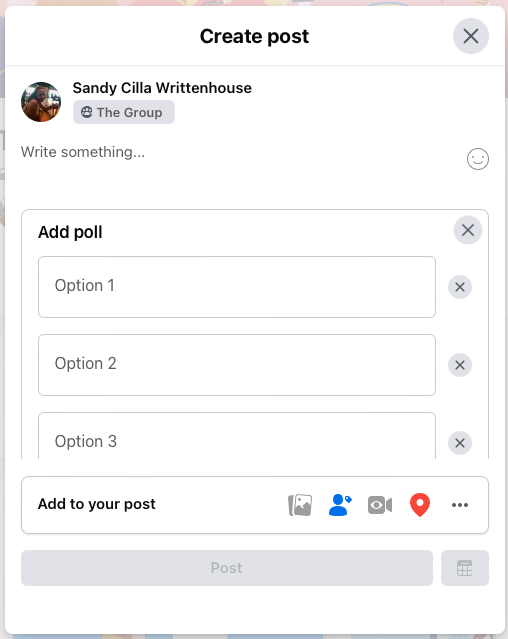
Справа от кнопки «Добавить параметр» выберите значок шестеренки , чтобы настроить два элемента управления для опроса. Вы можете разрешить людям выбирать несколько ответов, разрешить каждому добавлять варианты (ответы) или и то, и другое.
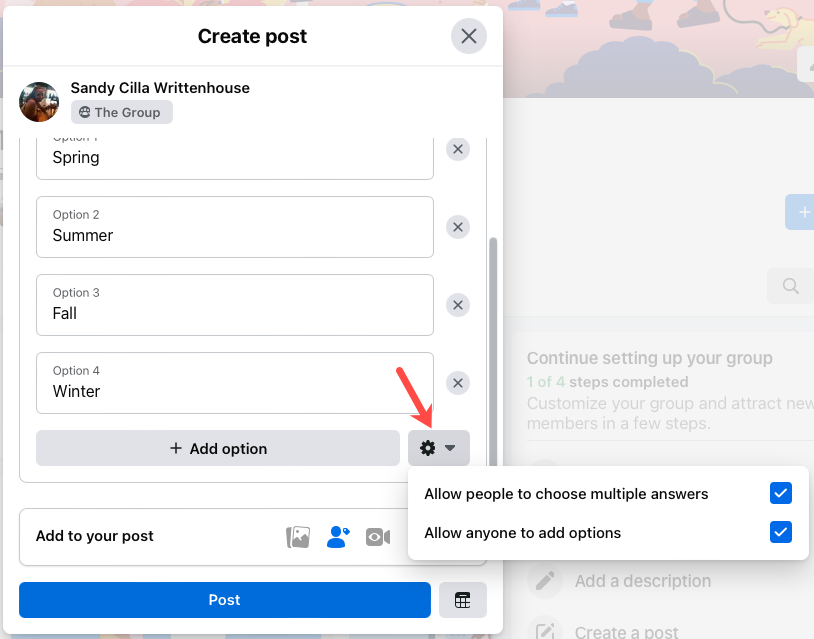
При желании выберите дополнение в разделе Добавить в публикацию , например изображение, тег или действие..
Чтобы запланировать публикацию опроса, выберите значок календаря в правом нижнем углу, выберите дату и время и нажмите Запланировать .
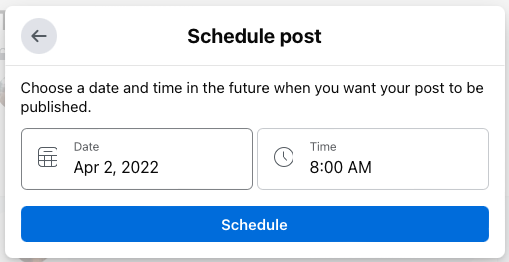
Если вы не планируете опрос, выберите Опубликовать , когда закончите.

Создайте опрос на своем мобильном устройстве
Вы можете создать мобильное приложение для опроса в группе в Facebook со всеми теми же опциями, что и в Интернете.
Откройте приложение Facebook на своем устройстве, выберите вкладку Меню и выберите Группы .
Выберите группу вверху или нажмите Ваши группы и выберите нужную.
Если под текстовым полем «Написать что-нибудь» вы видите параметр Опрос , выберите его. Если нет, коснитесь поля «Написать что-нибудь» и выберите Опрос во всплывающем окне внизу экрана.
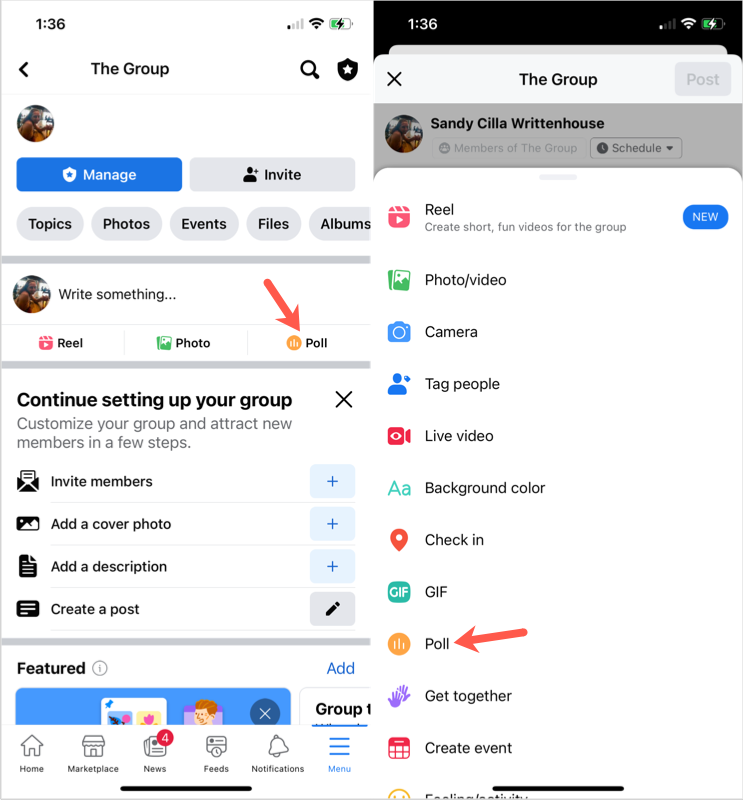
Добавьте свой вопрос в поле Задать вопрос вверху.
Введите свой первый ответ в поле Добавить вариант опроса . Нажмите Готово на клавиатуре и введите следующий ответ. Продолжайте, пока не введете их все. Если вы передумаете по поводу ответа, нажмите X справа, чтобы удалить его.
Справа от поля Добавить вариант опроса коснитесь значка шестеренки , чтобы настроить другие элементы управления опросом. Вы можете разрешить людям выбирать несколько ответов, разрешить всем добавлять варианты (ответы) или разрешить и то, и другое.
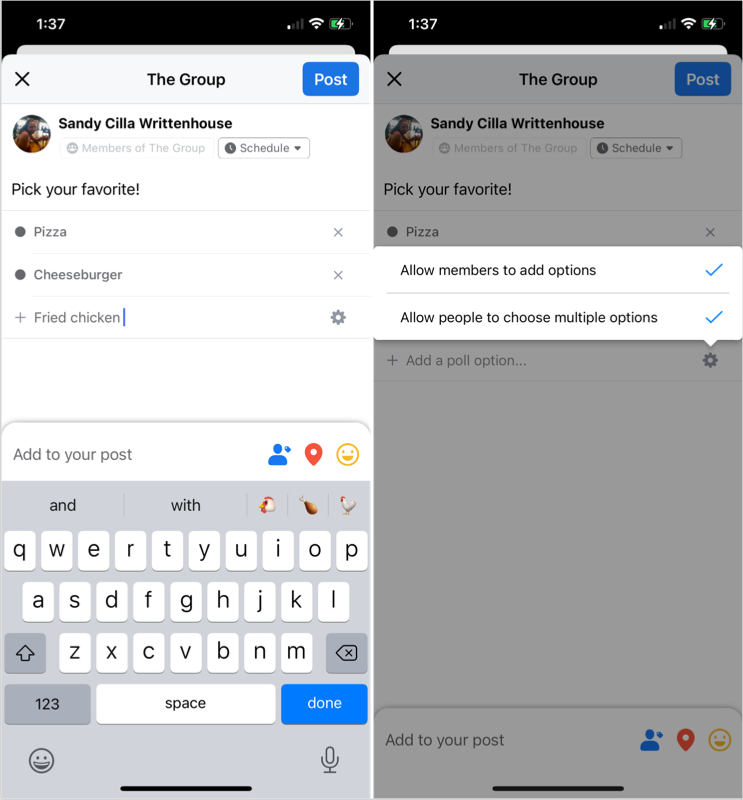
Чтобы запланировать публикацию опроса, нажмите Запланировать вверху, выберите дату и время и выберите Сохранить .
Когда закончите, нажмите Опубликовать или Запланировать , если вы установили дату и время.
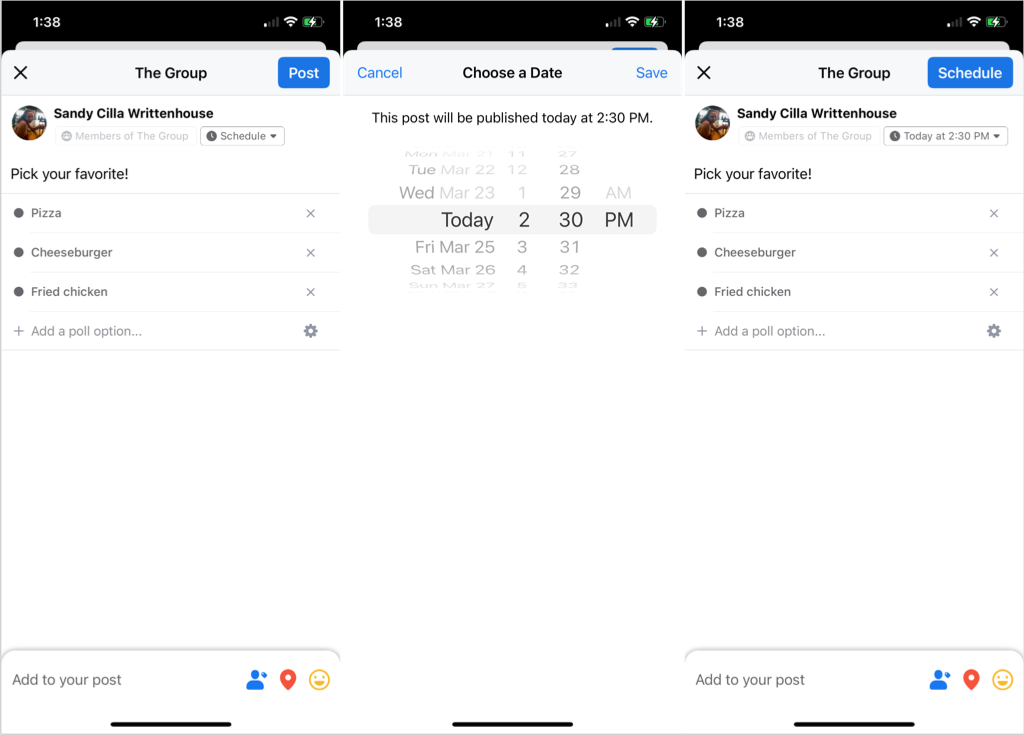
Создайте опрос в своей истории
Как уже упоминалось, вы можете создать небольшую версию опроса с двумя ответами для личного аккаунта или бизнес-страницы Facebook, которой вы управляете, создав историю. К сожалению, в настоящее время эта опция доступна только в мобильном приложении Facebook для Android и iOS, но не в Интернете.
Откройте приложение Facebook, перейдите на вкладку Главная и нажмите Создать историю вверху..
Выберите тип истории, которую вы хотите создать. Функция опроса работает со всеми типами, кроме текста.
Создайте свою историю в соответствии с выбранным вами типом, но пока не публикуйте ее.
Нажмите значок Стикеры вверху или справа в зависимости от типа вашей истории. Выберите Опрос в списке опций на вкладке Стикеры .
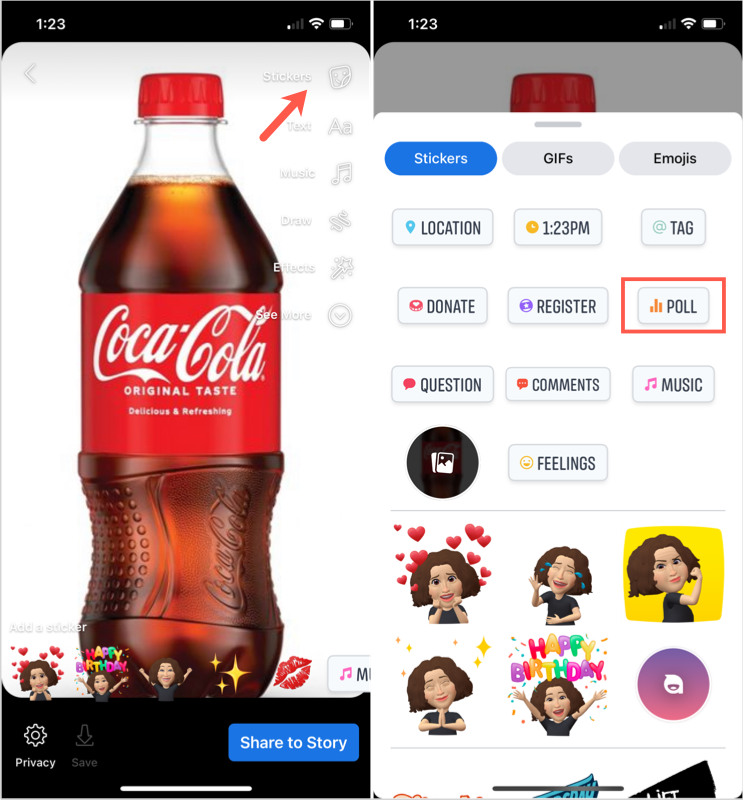
После этого вы увидите поле для ввода вопроса и ответов «да» и «нет». Введите свой вопрос и при необходимости выберите «Да» или «Нет», чтобы использовать собственный текст или смайлы с клавиатуры в качестве вариантов ответа.
Нажмите Готово вверху, а когда закончите создавать историю, нажмите Поделиться в истории .
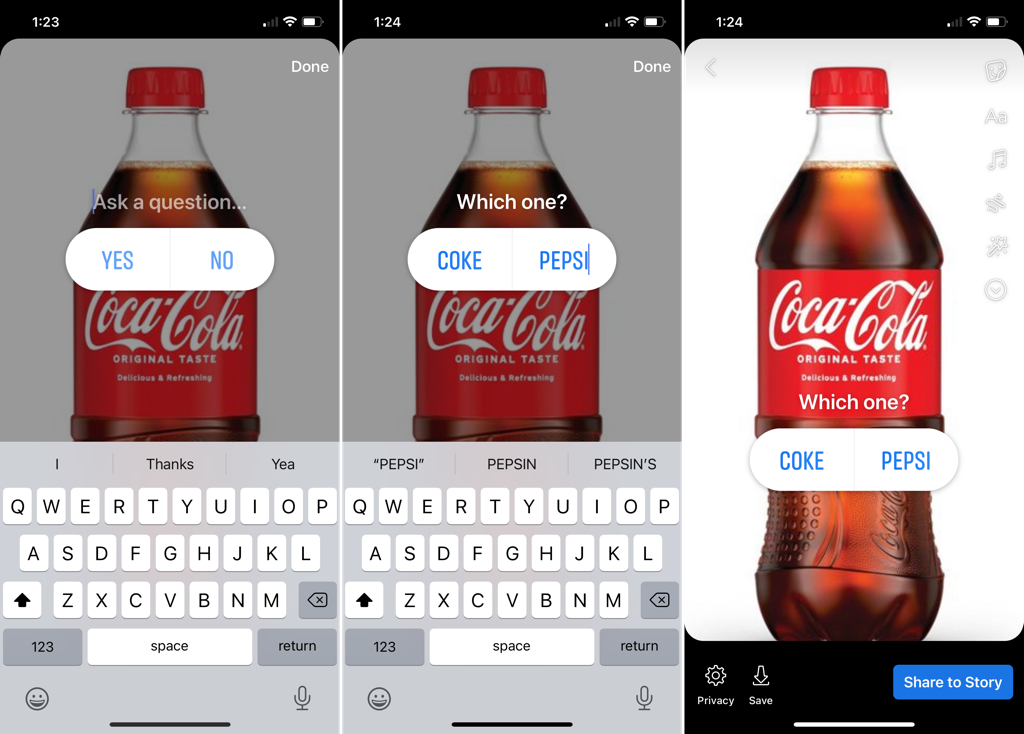
Хотя этот опрос немного отличается от опроса, который вы можете создать в группе с несколькими возможными ответами, он по-прежнему дает вам возможность задать простой вопрос и получить один из двух ответов от ваших друзей на Facebook.
Просмотр результатов опроса
Независимо от того, какой тип опроса вы создаете и где, вы можете увидеть результаты в Просмотр поста или в истории.
Для группового сообщения просто просмотрите сообщение с опросом, чтобы увидеть количество голосов за ответ и тех, кто проголосовал.
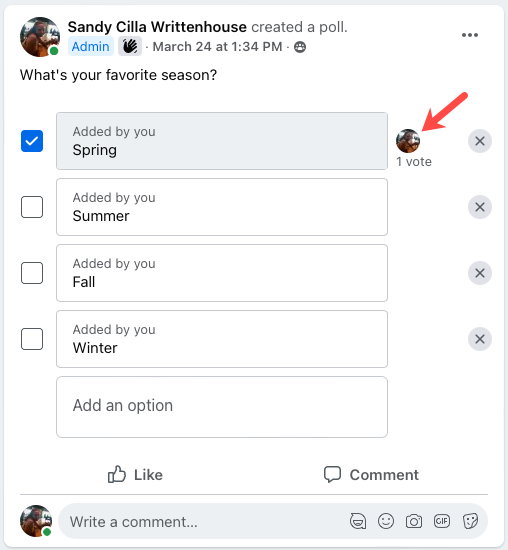
Для истории откройте ее, чтобы просмотреть результаты, или проведите по ней вверх, чтобы увидеть точное количество голосов и тех, кто проголосовал.
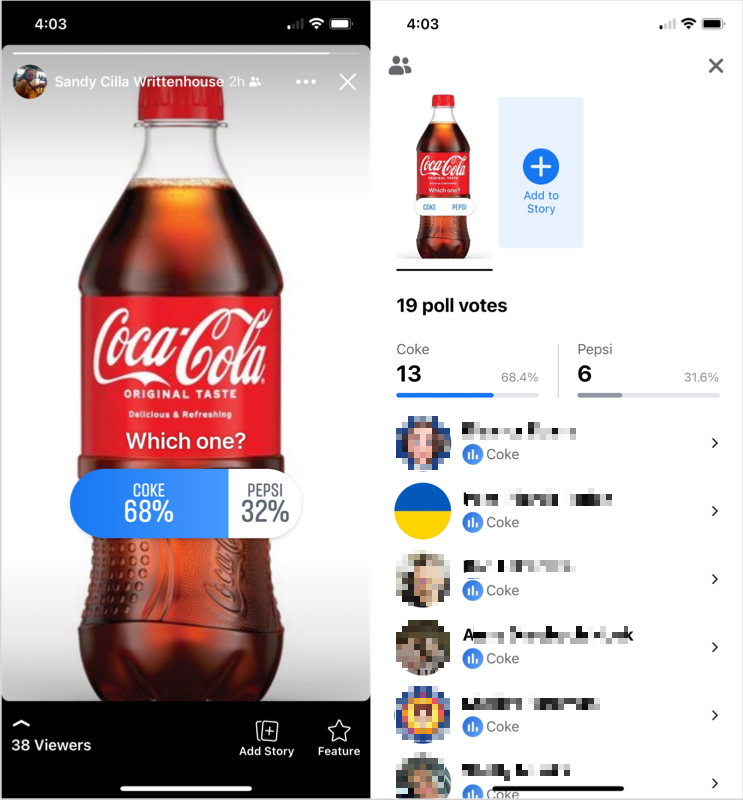
Помните, что истории Facebook исчезают из ленты новостей через 24 часа. Однако если вы сохраните истории в архиве своей учетной записи Facebook, вы сможете просмотреть их там после того, как они исчезнут.
Теперь, когда вы знаете, как создать опрос на Facebook в группе с несколькими ответами или в истории только с двумя, пришло время получить ответы!
Подробнее см. в статье запустить опрос Microsoft Teams во время собраний.
.
Похожие сообщения: